当win10安装完后,大家会发现和之前两个版本Windows一样,安装好的win10没有我的电脑和网络这两个图标,只有一个回收站图标。那么win10我的电脑图标没了怎么办呢?下面小编来演示win10如何在桌面显示我的电脑等图标吧。
在桌面的空白处点右键,然后再选择【个性化】
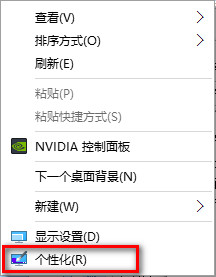
进入性化界面以后,再点击【更改桌面图标】
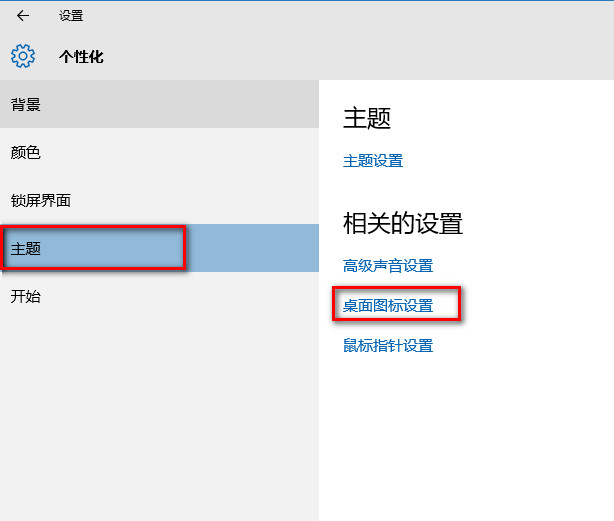
桌面图标这一项里面勾选你觉得有用的图标,然后再点击【确定】
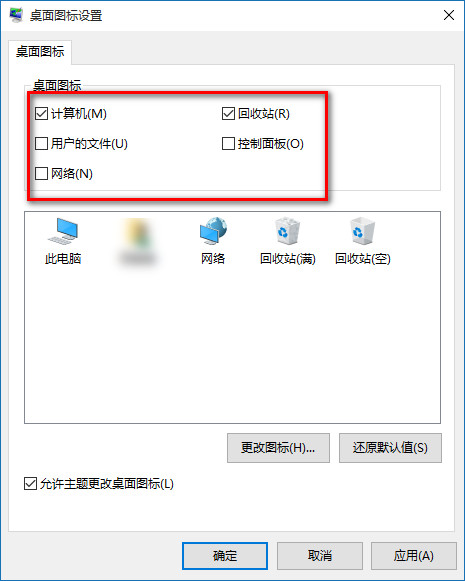
如下图所示,这台电脑,网络,控制面板都回来了。还有我的文档因为我本人不喜欢使用所以不让它出来。
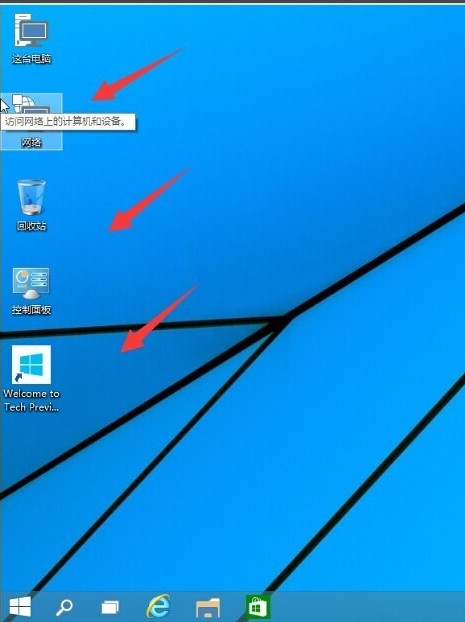
以上就是小编带来的win10显示我的电脑图标方法,如果小伙伴想显示我的电脑等图标的话,按小编的方式去设置吧。